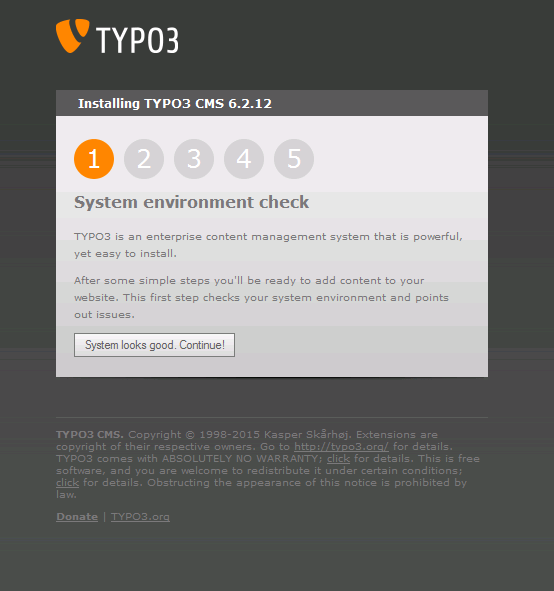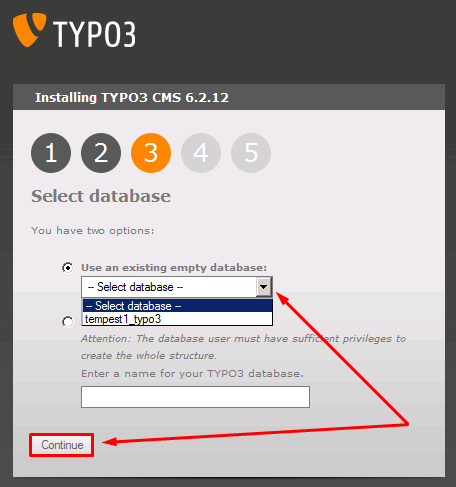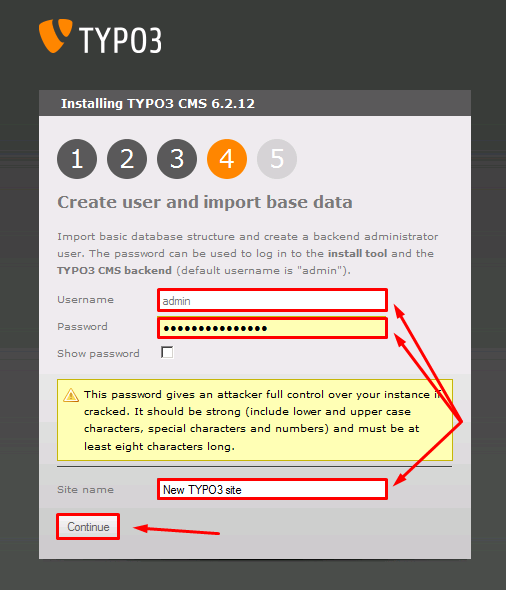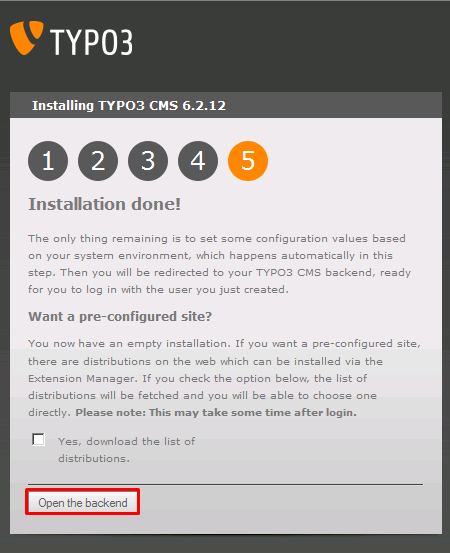Инструкция по установке typo3
В очередной раз наша компания Hyperhost поможет нашим клиентам с установкой Ваших сайтов. Сегодня мы рассмотрим установку typo3.
Начнем с создания базы данных.
Заходим в панель управления, в раздел «Databases(Базы данных)» - «Mysql databases(Базы данных Mysql)».
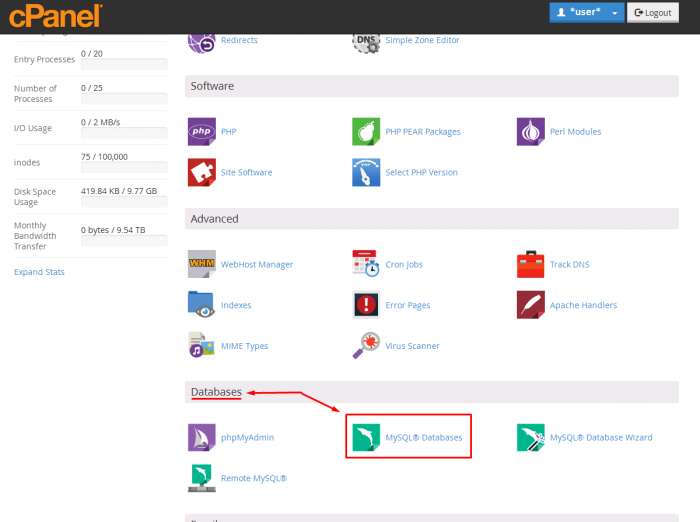
Придумаем имя для нашей базы, введем его в соответствующее текстовое поле и нажмем кнопку «Creat database(Создать базу данных)».
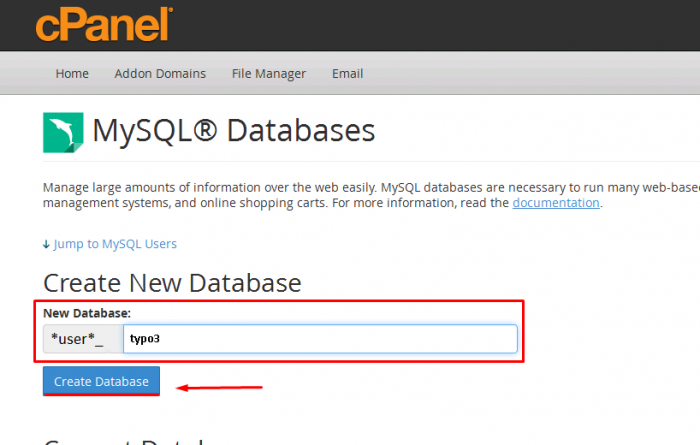
База данных у нас готова, но нужно еще создать пользователя базы данных.
Прокручиваем экран немного ниже, ищем пункт «Add New User(Добавить нового пользователя)»
В соответствующие поля вводим имя пользователя и пароль.
Данную информацию запомним или же запишем, так как они нам понадобятся при подключении нашей базы к сайту.
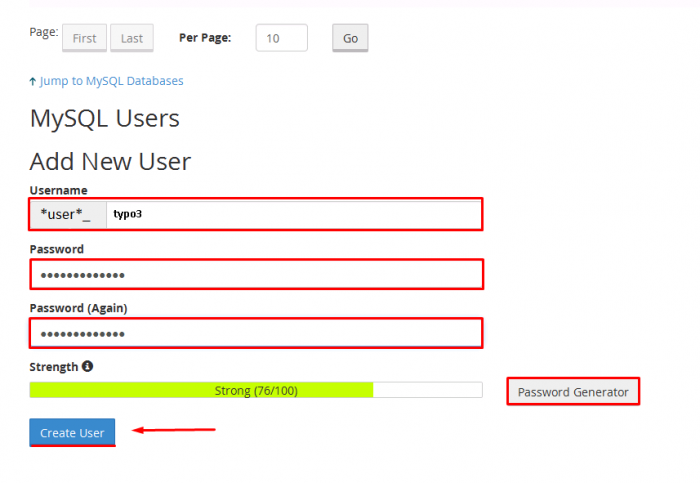 Пользователь для базы данных тоже готов, но его нужно подключить к данной базе.
Пользователь для базы данных тоже готов, но его нужно подключить к данной базе.
Переходим к пункту «Add User To Database(Добавить пользователя к базе данных)», из списка выбираем созданные нами пользователя и базу, после чего нажимаем «Add(Добавить)»
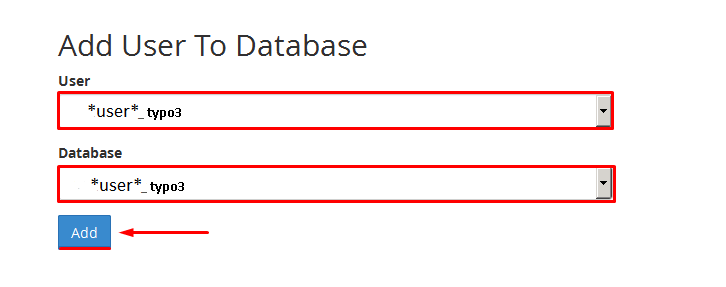 На появившейся странице галочками отмечаем привилегии данного пользователя в базе, жмем «Make change(Применить изменения)
На появившейся странице галочками отмечаем привилегии данного пользователя в базе, жмем «Make change(Применить изменения)
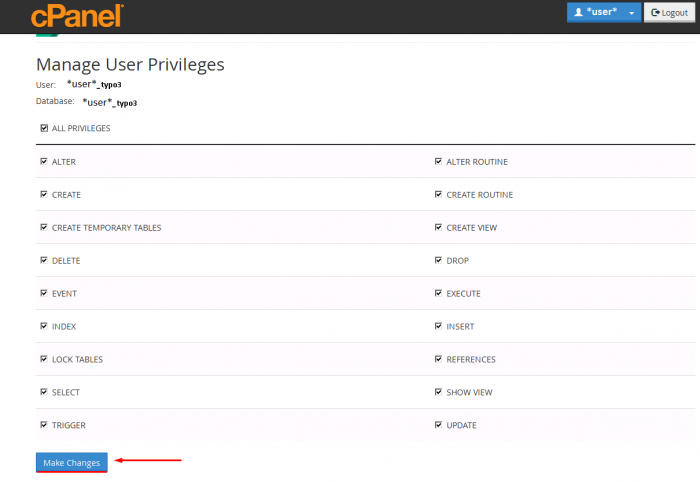
Переходим к выбору доменного имени для нашего сайта.
Чтобы установить сайт на основной домен нужно при помощи Диспетчера файлов(File manager) перейти в /home/*user*/public_html/ , где *user* - это имя Вашего пользователя.
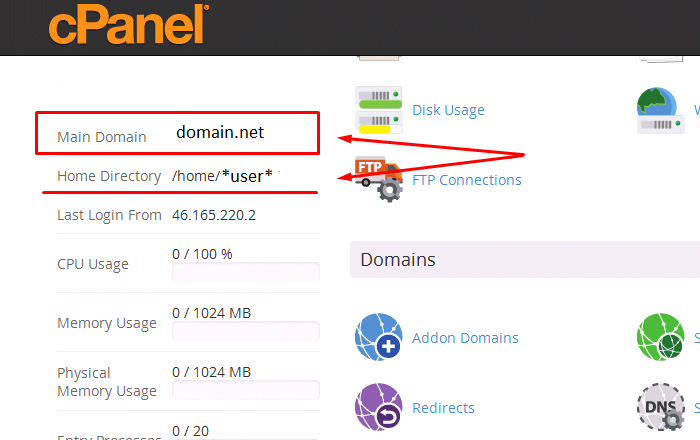
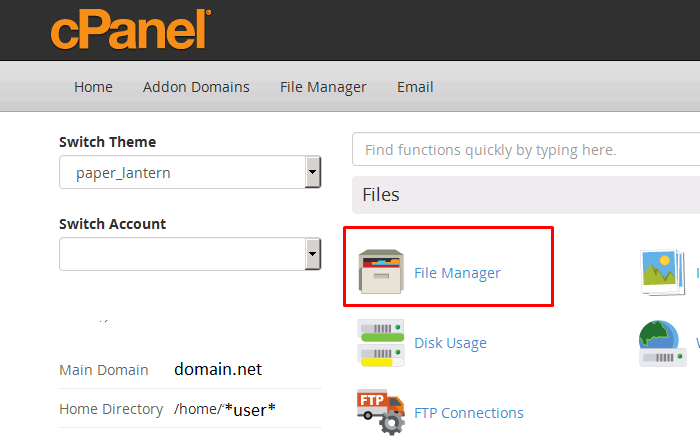
В случае если Вы решили создать сайт на другом доменном имени, нужно переходим в раздел «Addon domains(Дополнительные домены)» и создать новый домен или же выбрать один из уже добавленых, определить его робочую директорию и опять же, при помощи Диспетчера файлов(File manager) перейти в нужную папку.
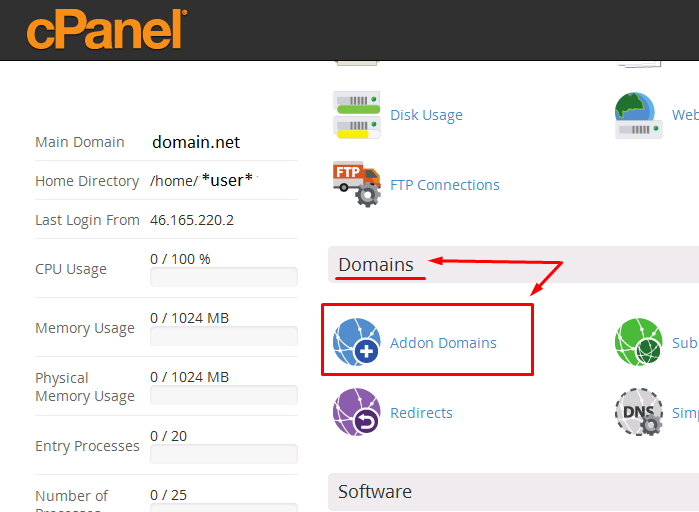
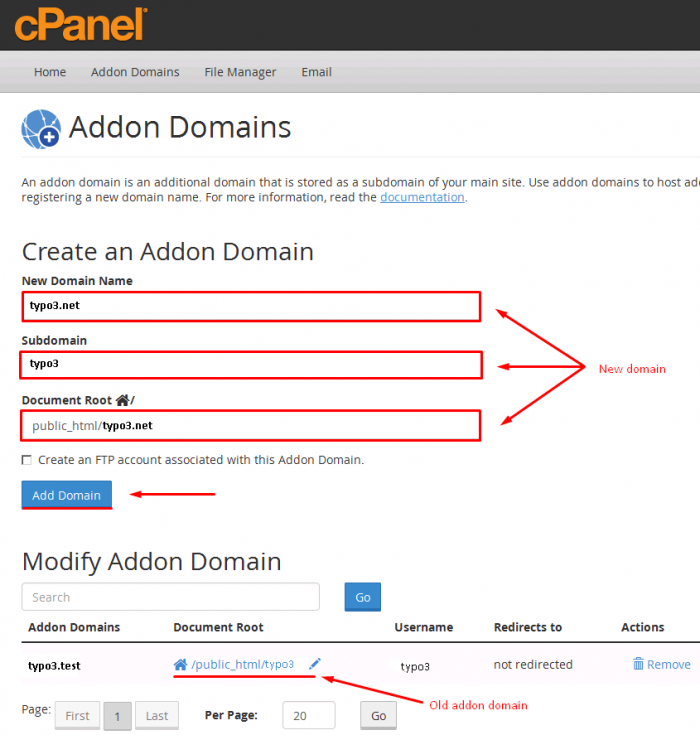
Переходим к следующему пункту нашей инструкции.
Теперь нам нужно скачать с оф. сайта установщик typo3 и загрузить его на сервер.
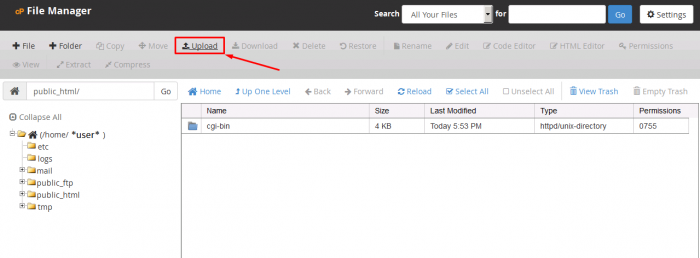
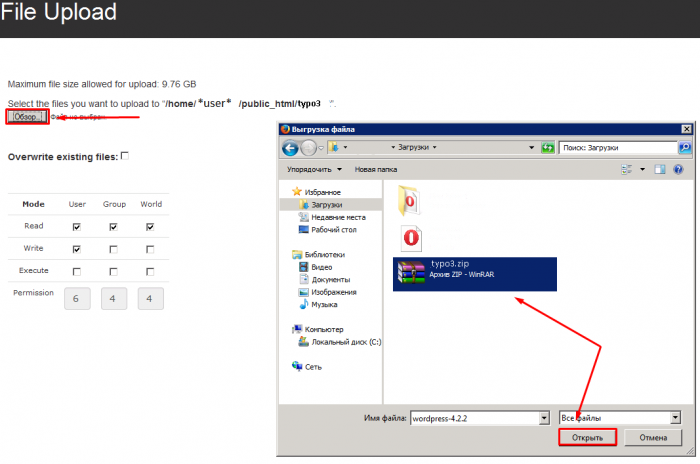
Процесс загрузки можно проверить в правом нижнем углу.

По завершению, наш архив нужно разархивировать.
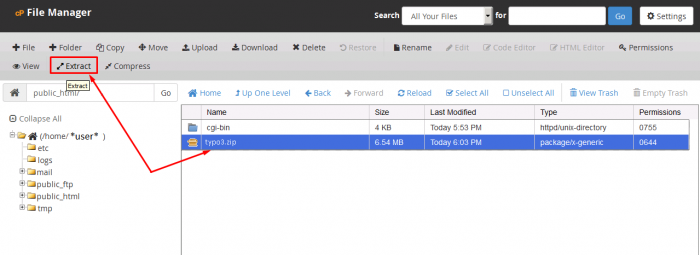
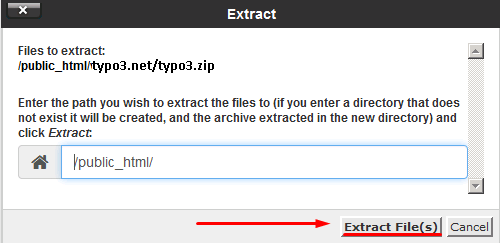
В итоге мы должны получить примерно такой список файлов:

Перед началом установки нужно создать в папке сайта пустой файл с именем FIRST_INSTALL
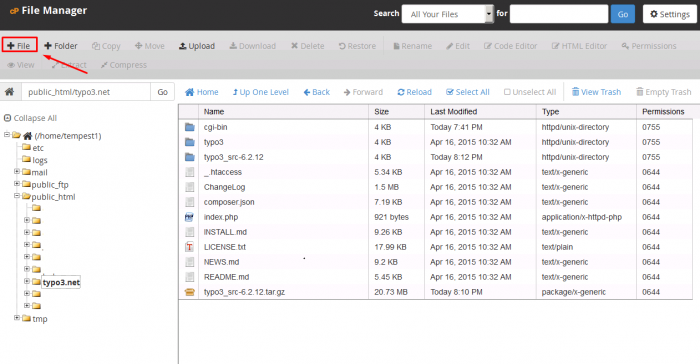
На этом со стороны сервера мы сделали все что нужно.
Переходим к установке, для этого открываем наш домен в браузере.
На первой странице установщик сообщает нам что не обнаружил ни каких ошибок.
Нажимаем «Продолжить(Continue)».
На втором этапе нужно указать имя пользователя и пароль которого мы подклчили к базе данных.
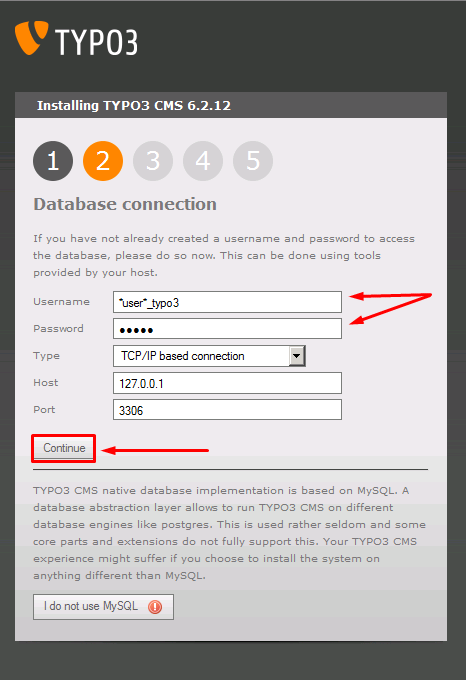 На следующем шаге предстоит выбрать нашу базу данных и нажать «Продолжить(Continue)».
На следующем шаге предстоит выбрать нашу базу данных и нажать «Продолжить(Continue)».
4 шаг установки состоит из создания суперпользователя и указания названия сайта.
Наш сайт установлен, и установщик сразу же предлагает нам перейти в административную часть сайта, чтобы начать наполнение сайта.
Теперь вы можете полной мерой насладиться работой любимой CMS на отличном хостинге для typo3.
Компания HyperHost желает Вам приятной работы.